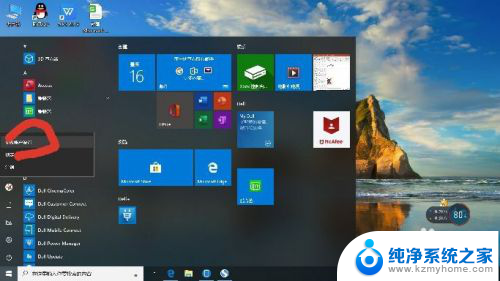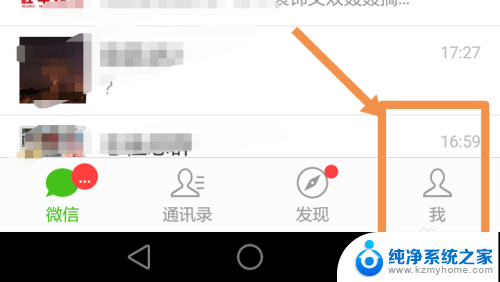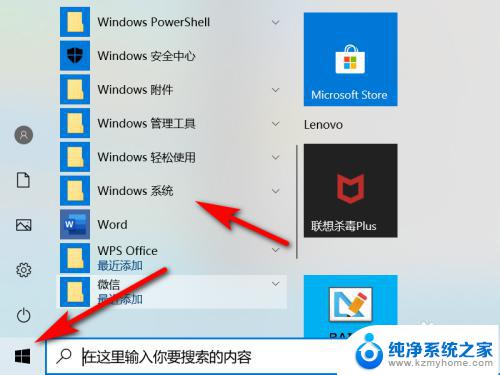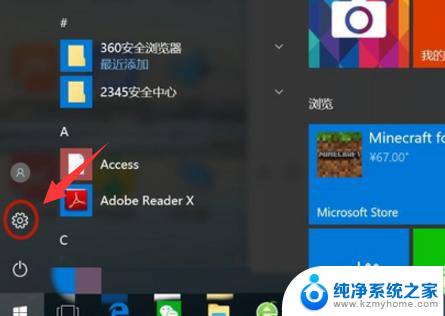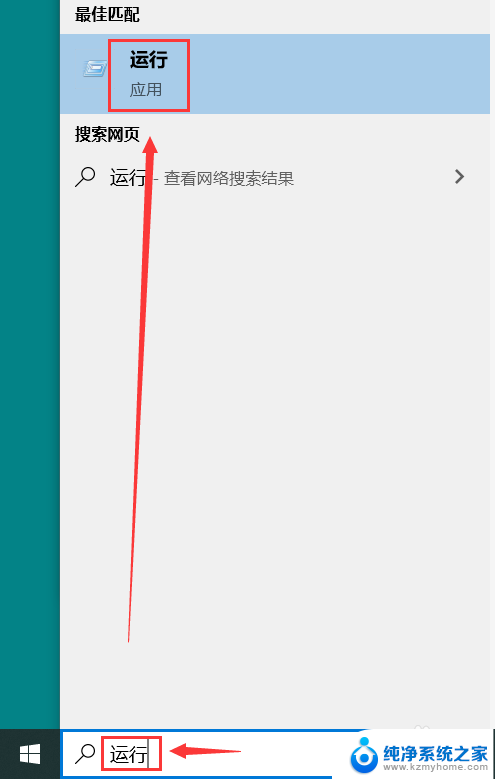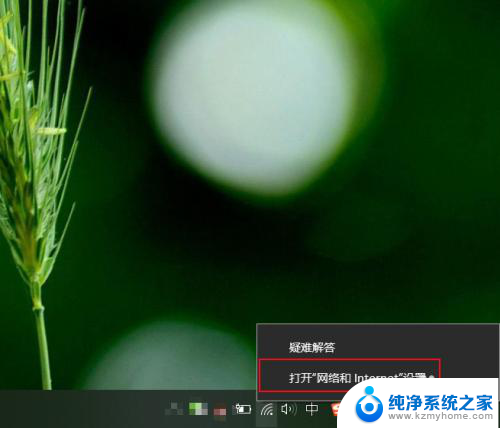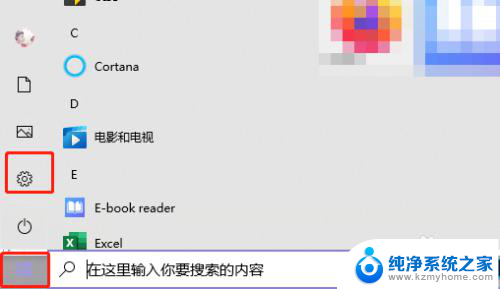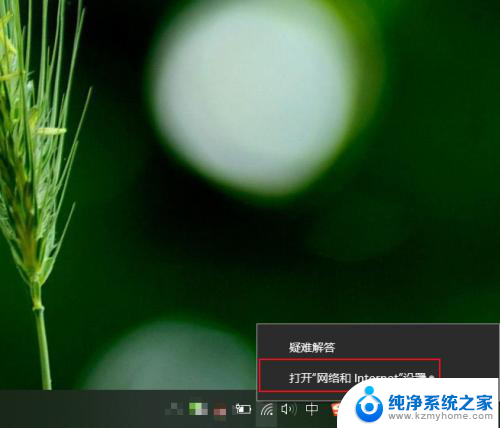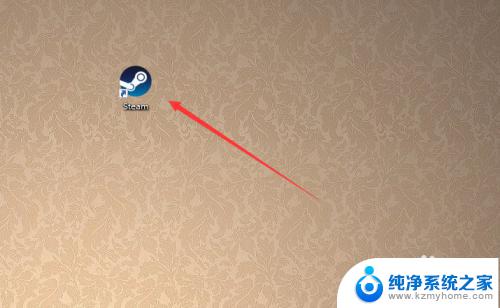怎么改电脑登录密码 如何在电脑上更改登录密码
更新时间:2024-04-10 16:06:27作者:jiang
在日常生活中,我们经常需要使用电脑登录各种账户,保护账户安全至关重要,当我们需要更改电脑登录密码时,有一些简单的步骤可以帮助我们完成这个任务。通过一些简单的设置,我们可以提高账户的安全性,避免账户被他人恶意盗取。下面就让我们来了解一下怎么在电脑上更改登录密码。
步骤如下:
1.点左下角的“开始”按钮,然后点“控制面板”。
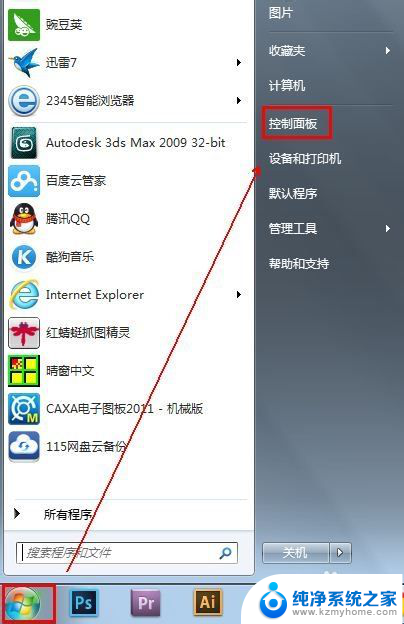
2.找到“用户帐户”,点击进入。
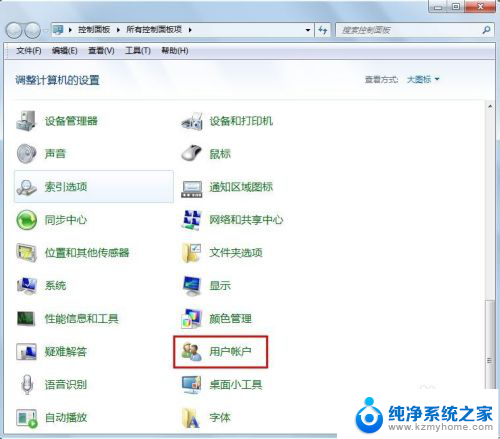
3.点击“更改密码”选项
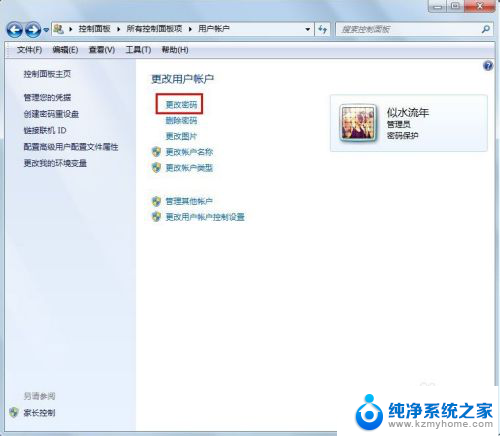
4.输入原密码和新密码,同时可以输入密码提示,以防自己忘记密码。最后点击更改密码就OK了。
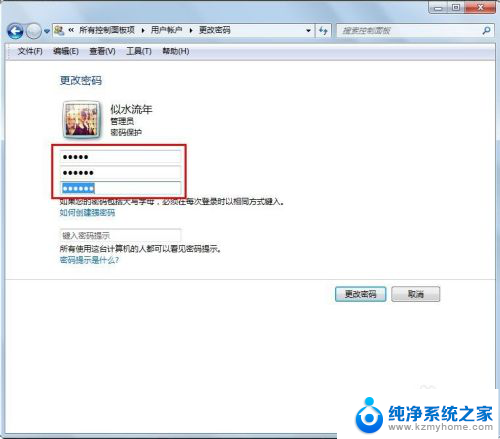
5.设置密码的好处就是防止其他人乱动你的电脑,如果你突然有事要离开。想立即让电脑处于输入密码才能登录的状态。可以按Win+L键。(Win键就是键盘上左下角windows方格图标那个键)
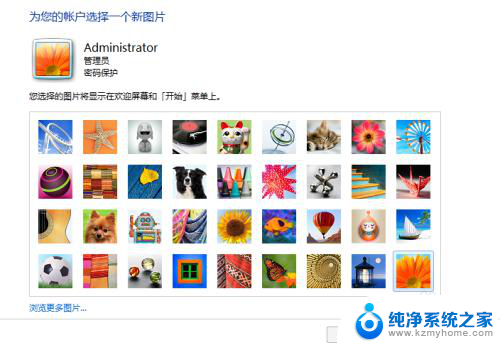
以上就是如何修改电脑登录密码的全部内容,如果您遇到相同问题,可以参考本文中介绍的步骤进行修复,希望对大家有所帮助。